Win10設(shè)置瀏覽器兼容模式和安全站點(diǎn)的操作步驟
Win10系統(tǒng)怎么設(shè)置瀏覽器兼容模式和安全站點(diǎn)?當(dāng)我們?cè)谑褂秒娔X時(shí),很多時(shí)候都需要用兼容性視圖打開(kāi)一些特殊的網(wǎng)站,與設(shè)置安全站點(diǎn),那么具體該如何操作呢?下面小編就和大家分享下Win10系統(tǒng)IE和360瀏覽器瀏覽器兼容模式和安全站點(diǎn)的具體操作步驟。
設(shè)置瀏覽器兼容模式
1、打開(kāi)IE瀏覽器,右擊瀏覽器頂部,勾選菜單欄將菜單欄調(diào)出來(lái)。
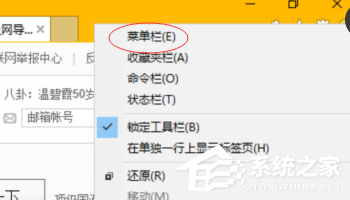
2、找到工具菜單欄,下面有一個(gè)兼容性視圖設(shè)置。
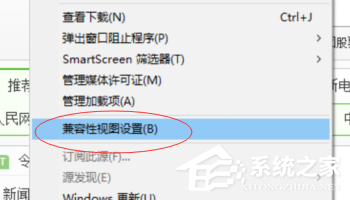
3、打開(kāi)兼容性視圖設(shè)置窗口,輸入網(wǎng)站地址,單擊添加按鈕,網(wǎng)址就自動(dòng)添加到下面的列表中,并勾選在兼容性視圖中顯示Internet站點(diǎn)。
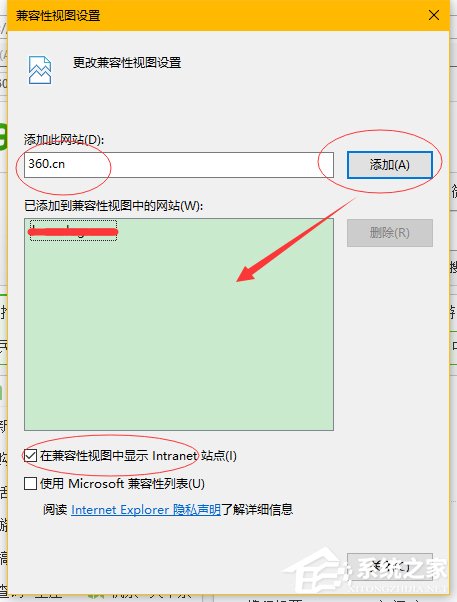
4、如果是360瀏覽器,我們打開(kāi)之后,在網(wǎng)址后面有一個(gè)閃電按鈕,點(diǎn)擊一下。會(huì)出現(xiàn)一個(gè)極速模式和兼容模式,我們選擇兼容模式即可。(默認(rèn)是極速模式)
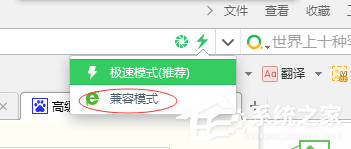
設(shè)置安全站點(diǎn)
1、有時(shí)候我們也需要設(shè)置一下安全站點(diǎn),我們自己開(kāi)發(fā)的網(wǎng)站或者公司自己的網(wǎng)站有時(shí)候需要進(jìn)行這樣的設(shè)置,打開(kāi)IE瀏覽器,在工具菜單欄下找到Internet選項(xiàng)。
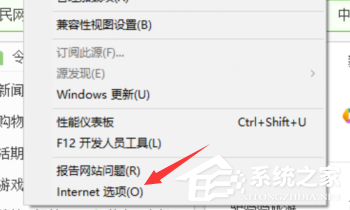
2、在安全選項(xiàng)卡,選擇受信任站點(diǎn),單擊站點(diǎn)按鈕。
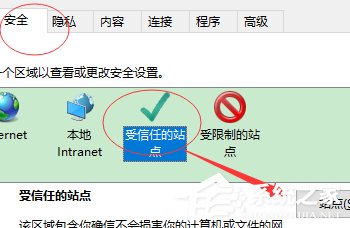
3、輸入網(wǎng)址添加進(jìn)來(lái),添加之前去掉https驗(yàn)證。
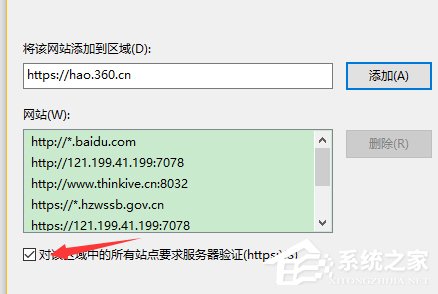
以上就是小編和大家分享的Win10設(shè)置瀏覽器兼容模式和安全站點(diǎn)的具體操作步驟,按上述步驟操作即可修改瀏覽器兼容模式和安全站點(diǎn)。
相關(guān)文章:
1. 微軟宣布將在1月10日結(jié)束對(duì)Win7/8/8.1版Edge瀏覽器的支持2. 升級(jí)Windows11預(yù)覽版出現(xiàn)錯(cuò)誤提示0xc1900101怎么解決?3. Win10電腦任務(wù)欄預(yù)覽窗口如何關(guān)閉?關(guān)閉任務(wù)欄預(yù)覽窗口圖文教程4. Fdisk硬盤(pán)分區(qū)圖文教程(超詳細(xì))5. Win10電腦怎么禁止電腦彈窗?Win10禁止電腦彈窗教程6. ThinkPad X13如何用U盤(pán)重裝系統(tǒng)?ThinkPad X13使用U盤(pán)重裝系統(tǒng)方法7. Win10系統(tǒng)不能調(diào)整任務(wù)欄大小怎么辦?Win10系統(tǒng)不能調(diào)整任務(wù)欄大小的解決方法8. Win11分辨率調(diào)到了推薦但還是有黑邊的解決方法9. Win11如何設(shè)置小鍵盤(pán)?Win11設(shè)置小鍵盤(pán)的方法10. KYLIN(麒麟系統(tǒng))下如何安裝MySQL5.0
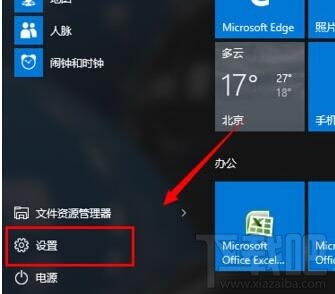
 網(wǎng)公網(wǎng)安備
網(wǎng)公網(wǎng)安備